OfficeのSkyPDFタブから変換する
Professional Standard Professional(TS) TS
Microsoft OfficeにSkyPDFのアドインを追加する機能(参照:利用したいサービスの設定)を有効にすると、Officeのリボンに[SkyPDF]タブが追加されます。
Officeのリボンに追加された[SkyPDF]タブでは、しおりとリンクが付いたPDFと、しおりやリンクの無いPDFが作成できます。
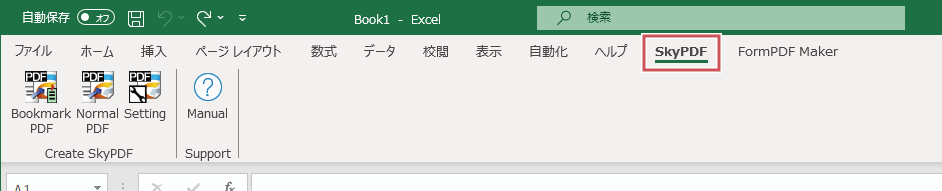
- [Bookmark PDF]と[Normal PDF]の初回実行時は、プリンターの選択画面が表示されます。[Setting]からいつでも変更可能です。
- Excelでは、選択している1シートのみPDF生成が可能です。
- PowerPointでは、読み取り専用の文書のPDF作成はできません。
- PowerPoint上で変更履歴の表示設定をしているファイルの変換は動作保証外です。
Bookmark PDF
[Bookmark PDF]を押すと、現在開いているドキュメントを、しおり・リンク付きのPDFに変換します。
「しおり」は、PDFを開いたときに表示される見出しの一覧です。クリックすると該当ページにジャンプします。PDFビューアーによっては「目次」や「ブックマーク」と呼ぶこともあります。
「リンク」は、元ドキュメントのハイパーリンクをリンク注釈としてPDFに追加するものです。
何をもとにしおりとリンクを作成するかは、アプリケーションによって異なります。
| Word |
|
|---|---|
| Excel |
|
| PowerPoint |
|
[Bookmark PDF]でPDF作成をした場合にかぎり、同一ページ内の複数⾏のURLリンクが有効です。
Normal PDF
[Normal PDF]を押すと、現在開いているドキュメントをしおり・リンクの無いPDFに変換します。
Setting
[Bookmark PDF]および[Normal PDF]に使用できるプリンターが複数台インストールされている場合、[Setting]を押すとプリンターの選択画面を開きます。
プルダウンメニューから使用するプリンターを選択できます。
[プロパティ]を押すと、現在選択されているプリンターの印刷設定を起動できます。
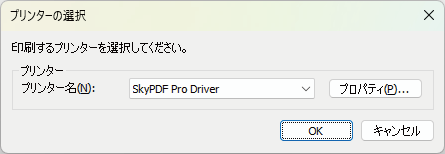
[Bookmark PDF]および[Normal PDF]に使用できるプリンターが1台だけインストールされている場合、[Setting]を押すとプリンターの印刷設定が起動します。